もしあなたが「今ビットコインが買い時なのではないか?」と思っていてこの記事に目が止まったのだとしたら、あなたは時代の流れを読むことに長けているのかもしれません。
2016年5月時点で、仮想通貨ビットコインの価格は1BTCあたり5万円弱で取引されていますが、将来的にこの価格は2倍、3倍になる可能性があると言われています。
※購入価格追記:
・2017年2月13日時点で11万5770円
・2017年4月24日時点で13万8608円
・2017年6月12日時点で33万7718円
・2017年10月16日時点で63万3588円
・2017年11月29日時点で126万6790円
・2017年12月8日時点で211万663円
このような、現在値から数倍にもなると予測される金融商品はビットコインしかなく、投機目的でビットコインを買うタイミングとしては、まさに“今”が理想的なタイミングかもしれません。
この記事は、日本最大(取引量・ユーザー数・資本金)のビットコイン・ブロックチェーン企業であるbitFlyer(ビットフライヤー)のアカウント新規作成(口座開設)方法と、bitFlyerでビットコインを購入する方法を、画像付きで公式サイトよりも詳しく解説しています。
読めばわかりますが、やり方自体はとっても簡単です。アカウントの新規作成は5分もあればできますし、ビットコインの購入はたったの4クリックでできてしまいます!
bitFlyerのトップページと照らし合わせながら読み進めてください。下のバナーをクリックすると新規ウィンドウでbitFlyerのトップページが開きます!
1.【bitFlyer(ビットフライヤー)】アカウント新規作成(口座開設)方法
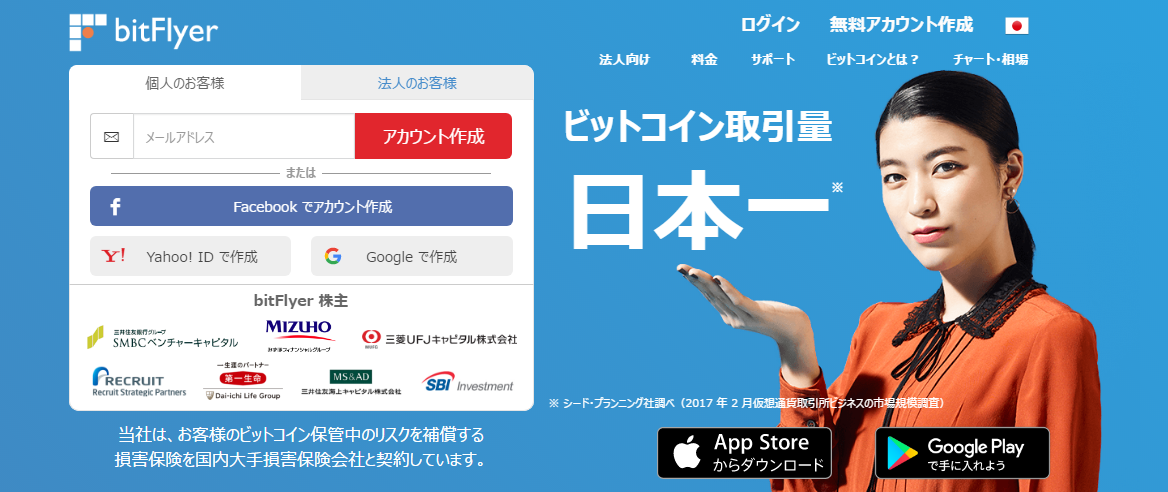
ここではbitFlyerのアカウント新規作成(口座開設)方法を紹介していきます。
新規で作成するルートは全部で4通りあるので、お好きな方法を確認してください。ここではパソコンの画面を出していますがスマートフォンもやり方は一緒です。
アカウントの新規作成はもちろん無料! 4通りのどのやり方でやっても5分もかかりません。
<アカウント新規作成する方法は4つ!>
- メールアドレスで作成
- Facebookで作成
- Yahoo!IDで作成
- Googleで作成
1-1.メールアドレスで作成
【手順1】
bitFlyerトップページの「個人のお客様」の項目にメールアドレスを入力して「アカウント作成」をクリックします。
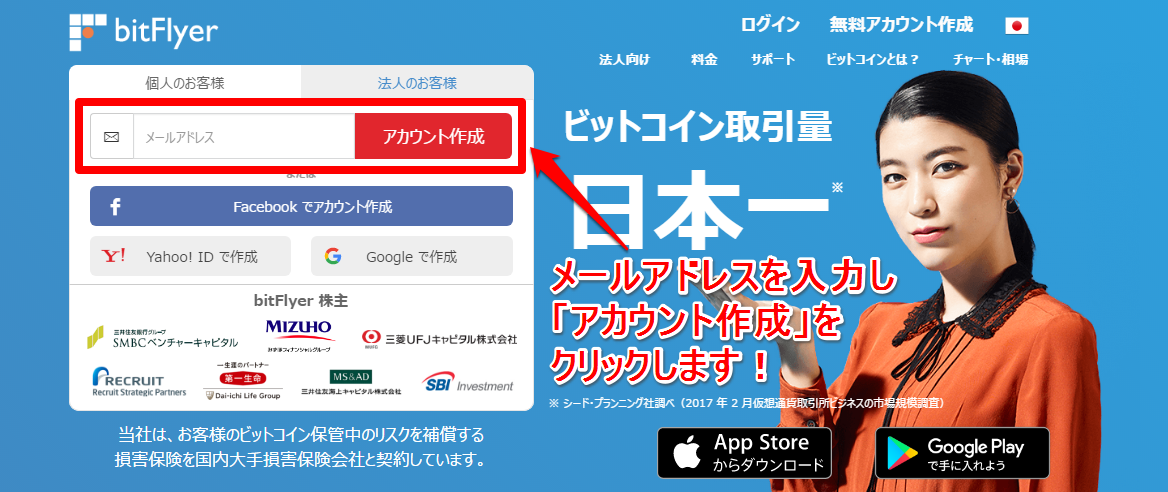
【手順2】
入力したメールアドレスに確認メールがきているので、そこに記載されているキーワードをチェックします。文字列全部をコピーすると次の手順が楽チンです。
なおこのメールにはキーワードの他に「初回パスワード」があります。1回目のログインする際に必要なものなので、メールは削除しないよう注意しましょう。
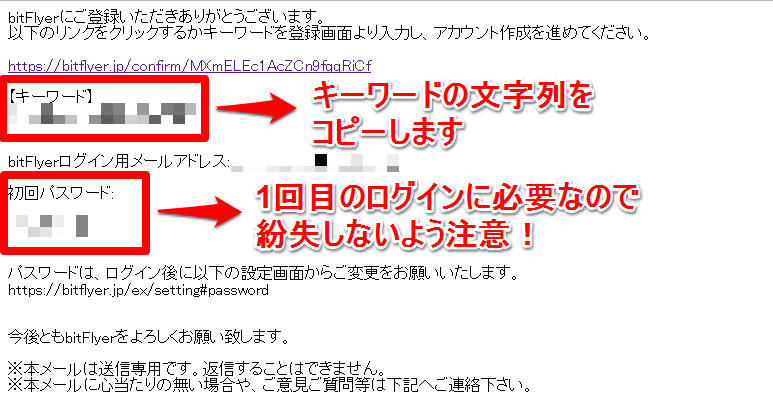
【手順3】
ウェブサイトに戻り、キーワードを入力(前の手順で文字列をコピーした場合はペースト)。「アカウント作成」をクリックすれば登録完了です!
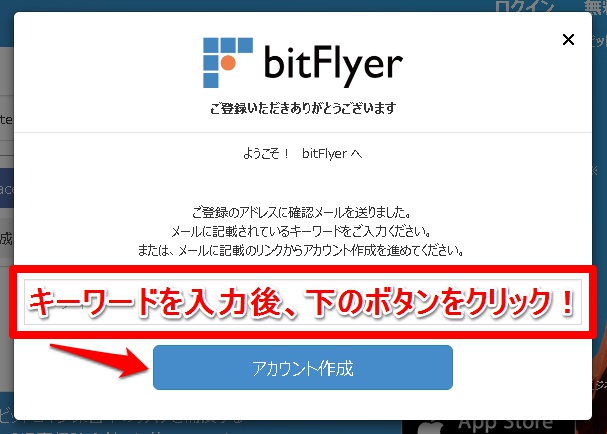
【手順4】
チェックボックス全てにチェックを入れて「bitFlyerをはじめる」をクリックすればログイン画面へいきます。アカウントクラスは「ウォレットクラス」になります。
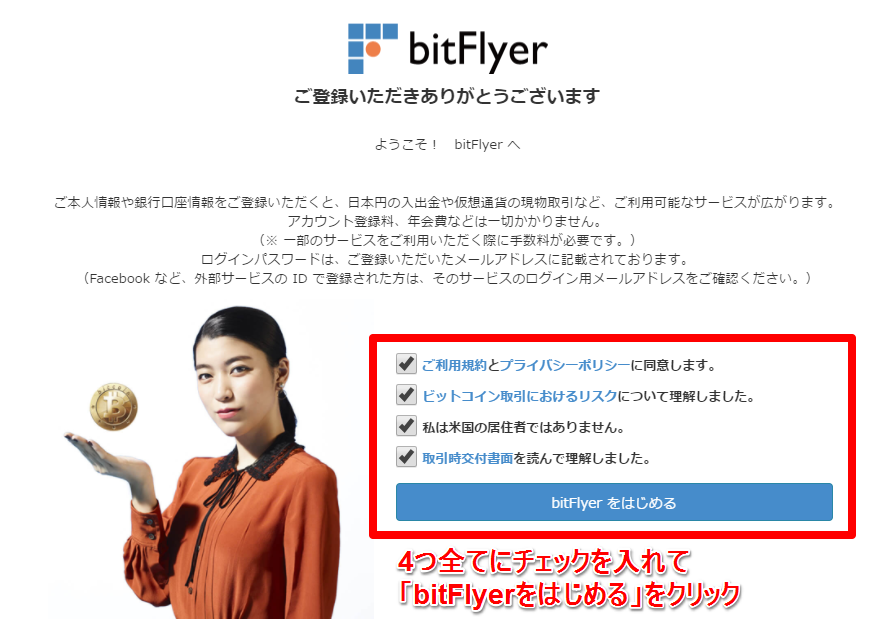
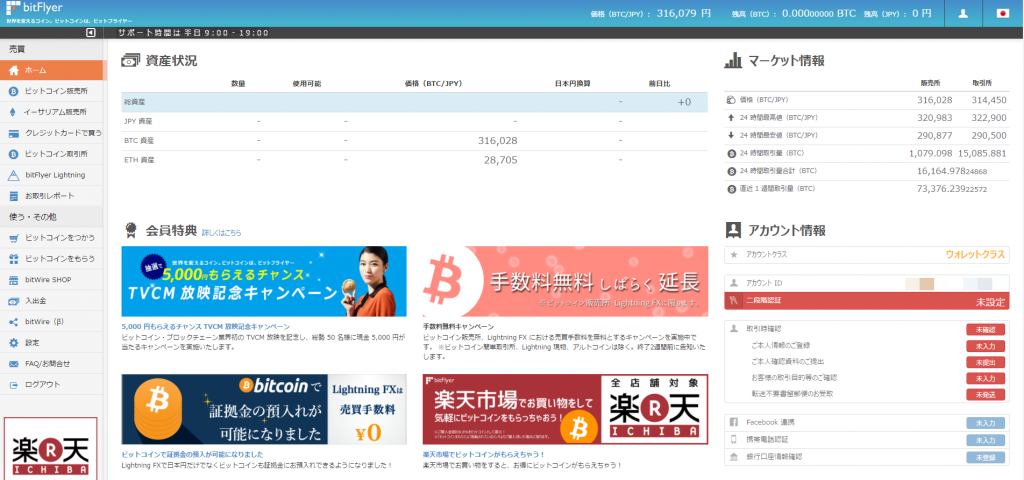
1-2.Facebookで作成
【手順1】
bitFlyerトップページの「個人のお客様」の項目にある「Facebookでアカウント作成」をクリック。Facebookにログインしていない状態の場合だとFacebookのログイン画面へいくので、入力してログインをします。ログインした状態だと手順2の画面に移動します。
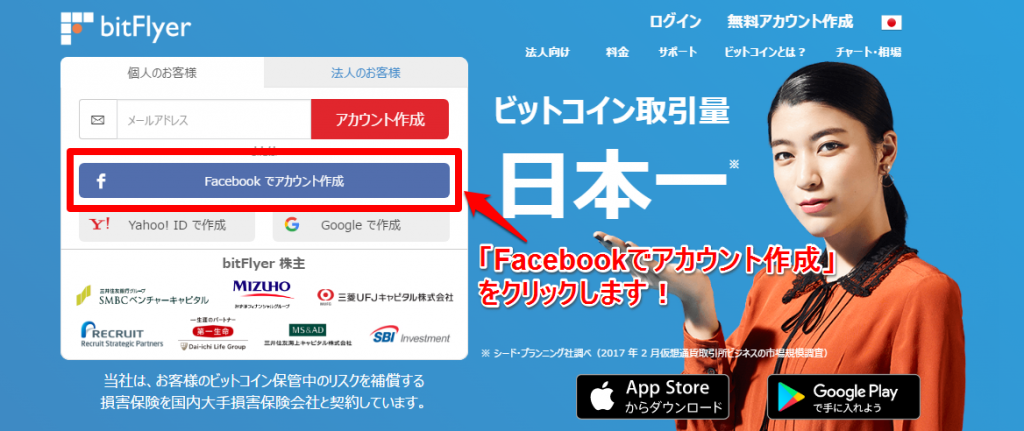
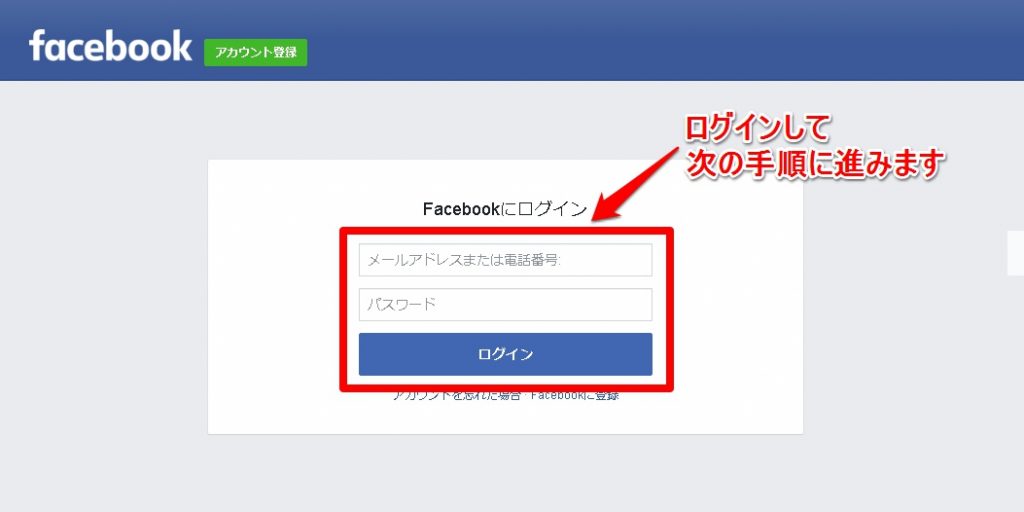
【手順2】
「◯◯◯◯(Facebookのアカウント名)としてログイン」と表示される画面で「◯◯◯◯(Facebookのアカウント名)としてログイン」をクリックすれば登録完了です。「i」マークをクリックすると詳細を確認でき、「提供できる情報を変更」をクリックすれば、アクセスを許可する情報を変更できます。必須の情報は「公開プロフィール」のみです。
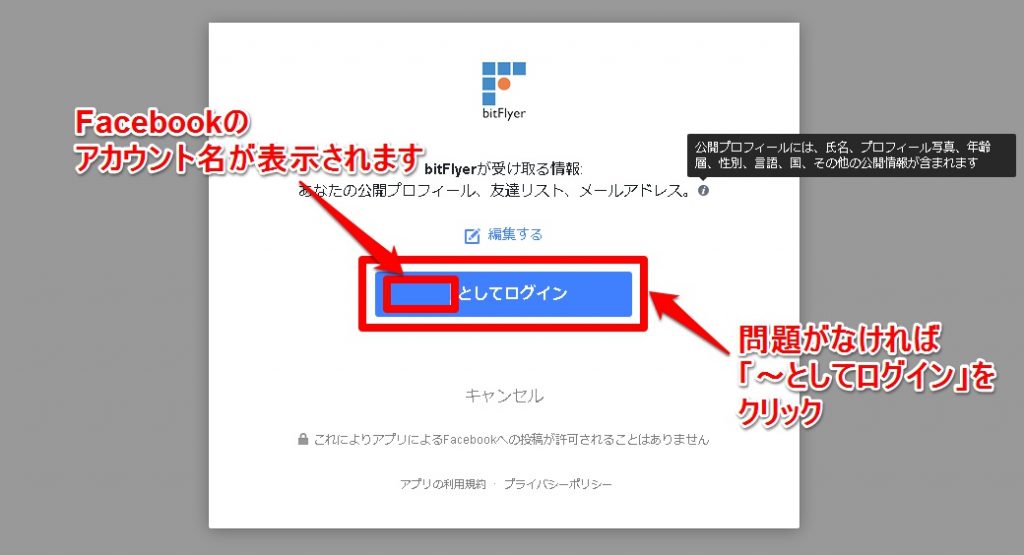
【手順3】
チェックボックス全てにチェックを入れて「bitFlyerをはじめる」をクリックすればログイン画面へいきます。アカウントクラスは「ウォレットクラス」になります。
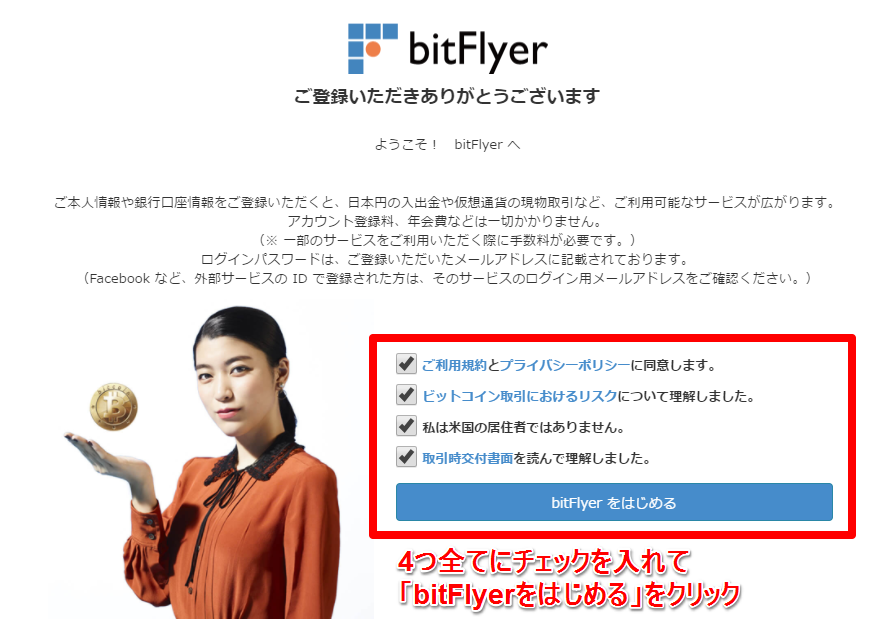
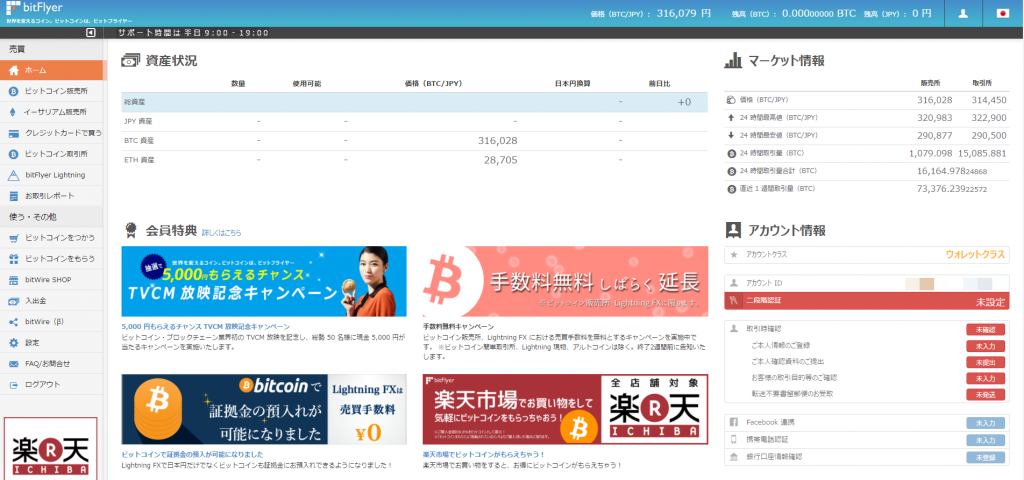
【手順4】
ログイン用のメールアドレスと初回パスワードは、Facebookで登録してあるメールアドレスに届きます。
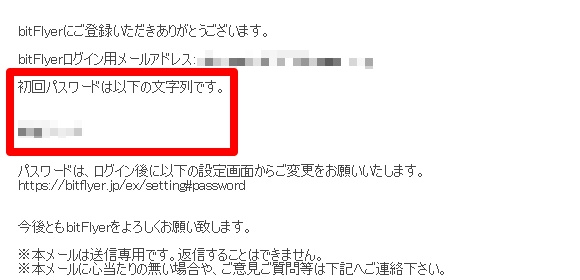
1-3.Yahoo! IDで作成
【手順1】
bitFlyerトップページの「個人のお客様」の項目にある「Yahoo! IDで作成」をクリック。Yahoo! IDにログインしていない状態の場合だとYahoo! IDのログイン画面へ移動するので、入力してログインします。ログインした状態だと手順2の画面に移動します。
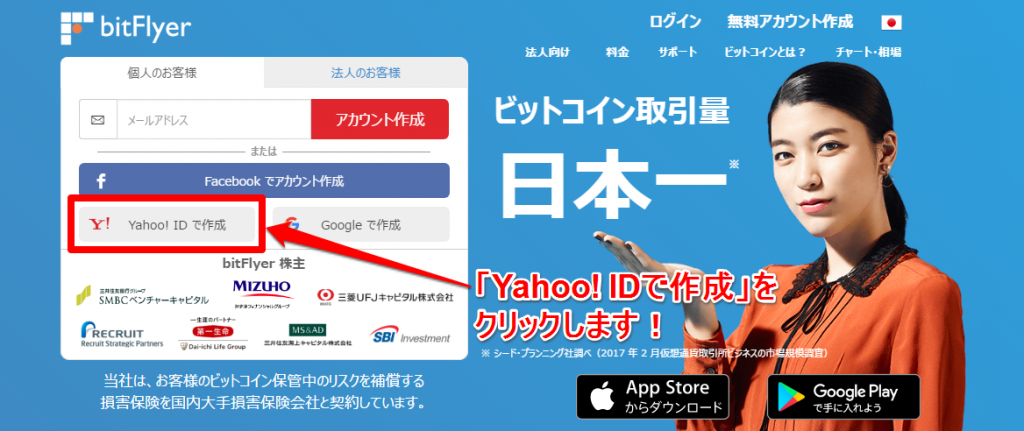
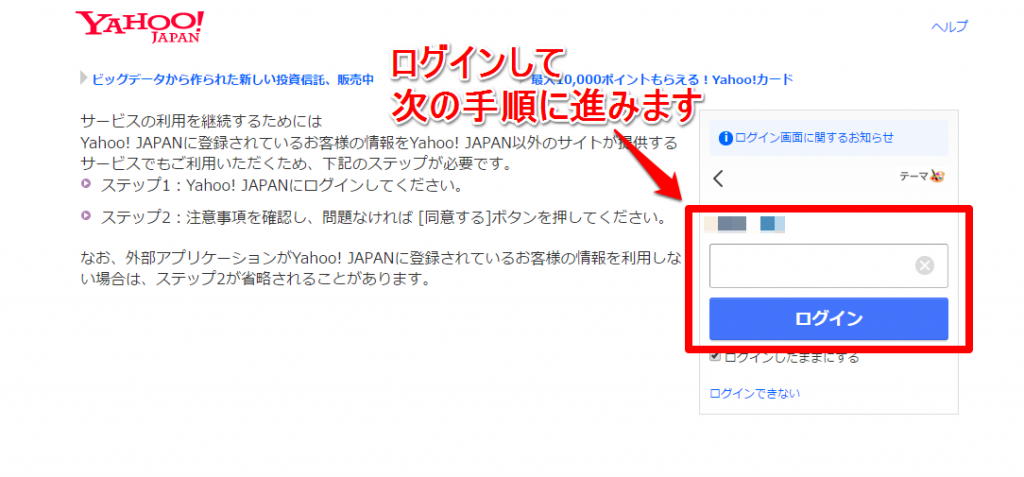
【手順2】
bitFlyerに提供する情報の一覧が表示されます。確認後「同意してはじめる」をクリックすれば登録完了です。ちなみに各項目の文字部分をクリックすると詳細を確認できます。
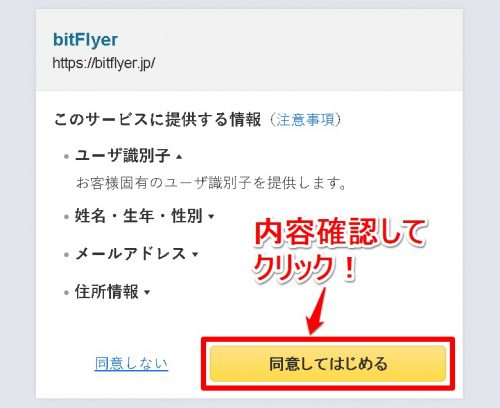
【手順3】
チェックボックス全てにチェックを入れて「bitFlyerをはじめる」をクリックすればログイン画面へいきます。アカウントクラスは「ウォレットクラス」になります。
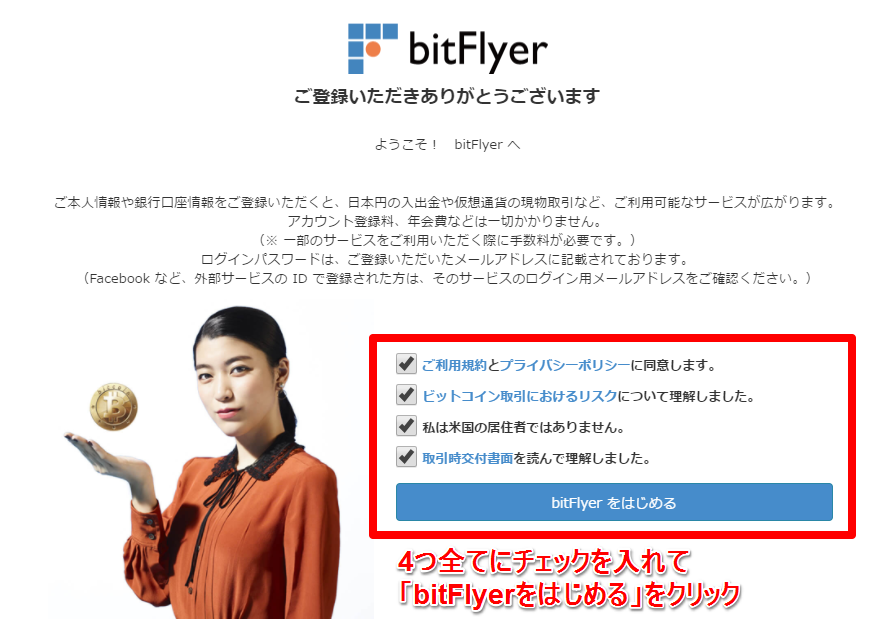
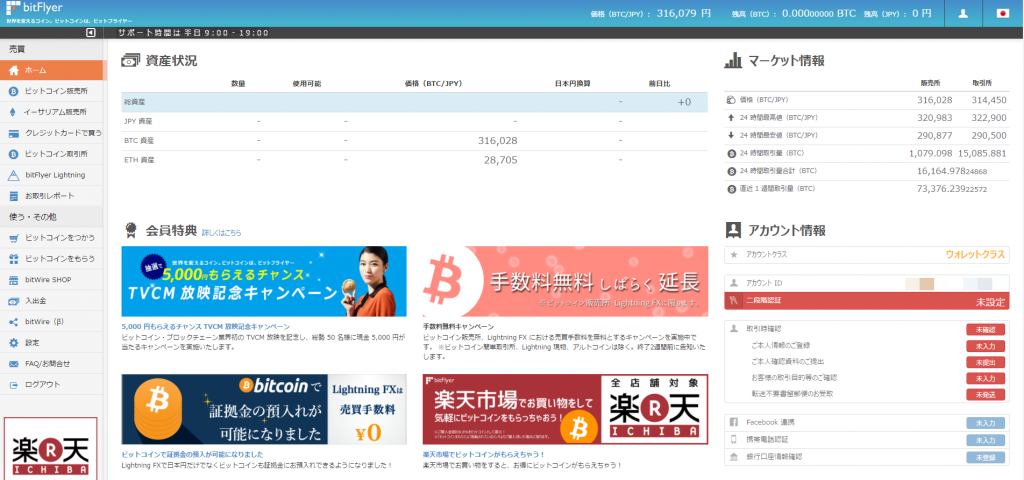
【手順4】
ログイン用の初回パスワードはYahoo! IDで登録してあるメールアドレスに届きます。
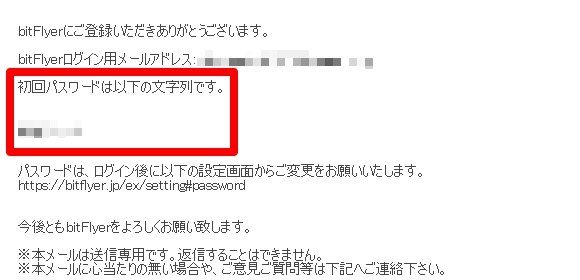
1-4.Googleで作成
【手順1】
bitFlyerトップページの「個人のお客様」の項目にある「Googleで作成」をクリック。Googleにログインしていない状態の場合だとアカウントの選択画面になるのでログインします。ログインした状態だと手順2の画面に移動します。
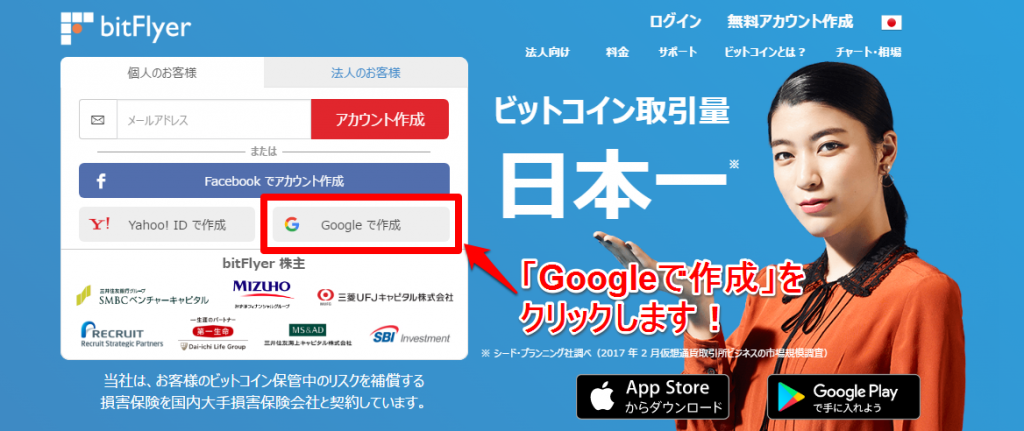
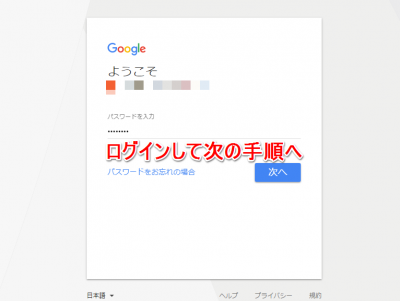
【手順2】
チェックボックス全てにチェックを入れて「bitFlyerをはじめる」をクリックすればログイン画面へいきます。アカウントクラスは「ウォレットクラス」になります。
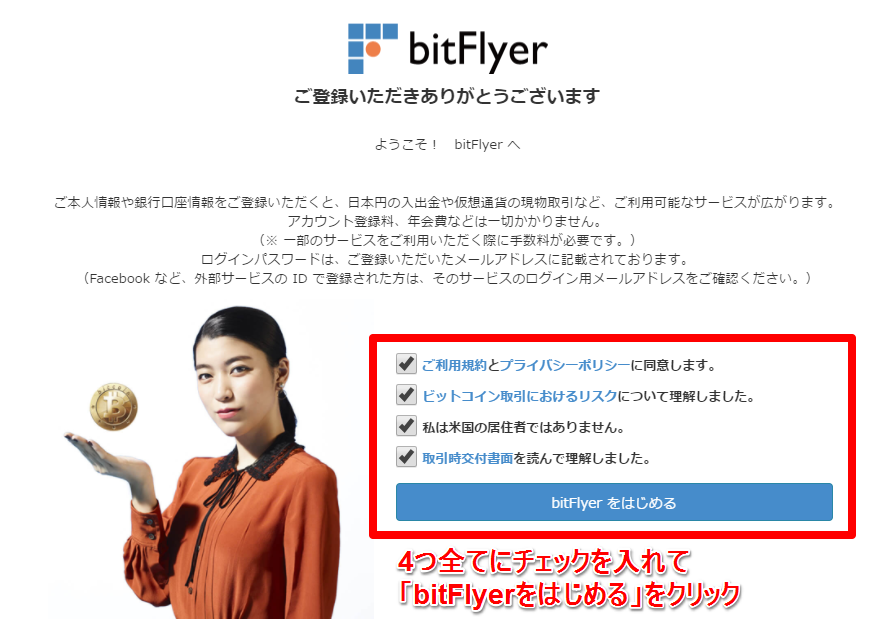
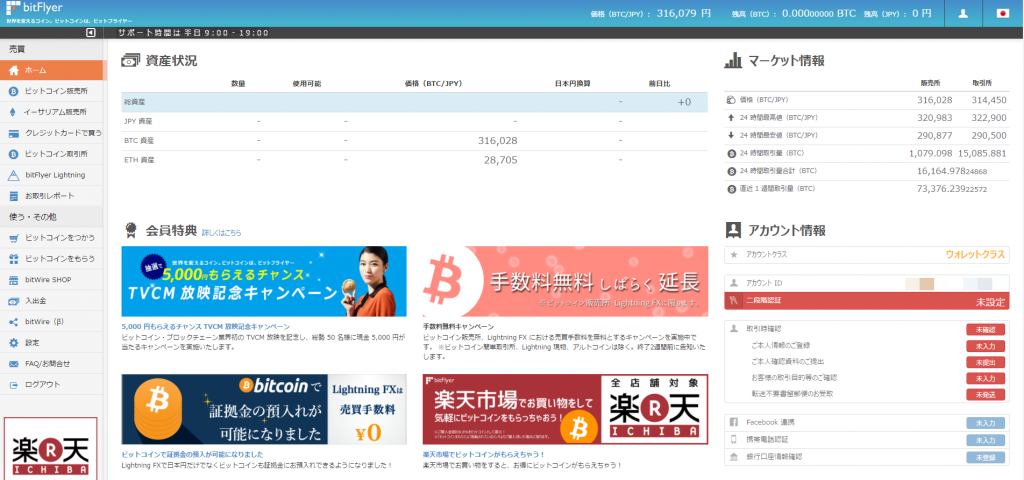
【手順3】
ログイン用の初回パスワードは登録されたGoogleアカウントで登録したメールアドレスに届きます。
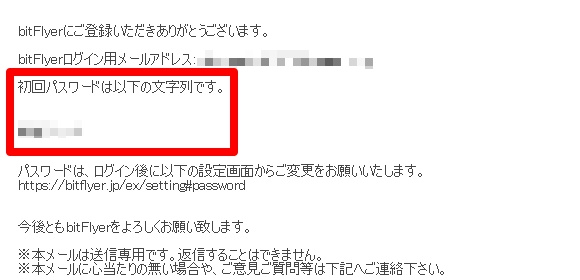
2.【bitFlyer(ビットフライヤー)】作成したアカウント(口座)のログイン方法
bitFlyerのトップページから「ログイン」をクリックし、メールアドレスへ届いた「初回パスワード」を入力するだけです。簡単!
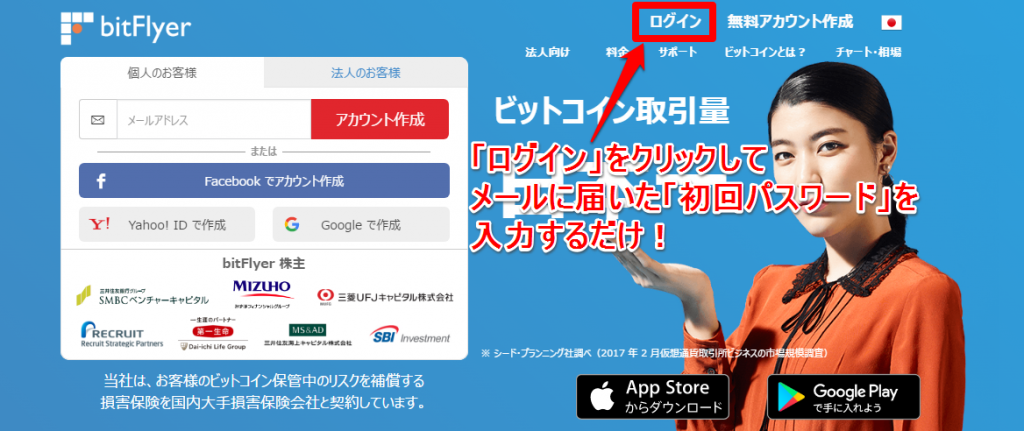
ログインすると二段階認証の設定画面が出てくるので、セキュリティを強化する場合は「二段階認証の設定を行います。」にチェックを入れて「OK」をクリックしましょう。
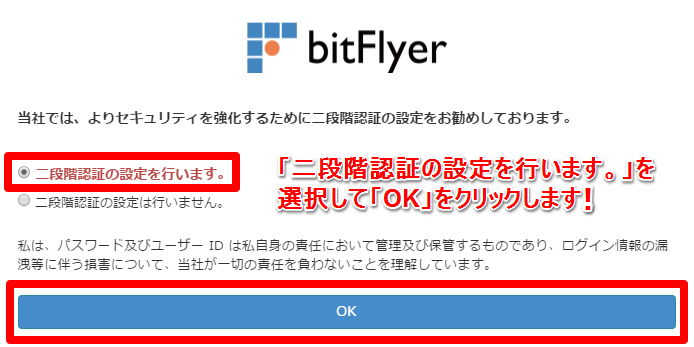
3.【bitFlyer(ビットフライヤー)】アカウントクラスとは
アカウントの新規作成(口座開設)、お疲れ様でした! ログイン画面をご覧になっている方はすでに気づいているかと思いますが、新規でアカウントを作成すると、アカウントクラスが設定されているはずです。
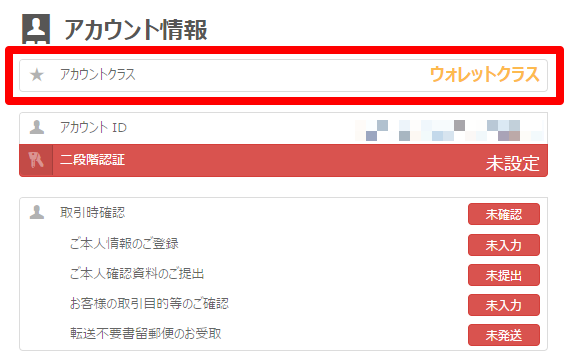
アカウントクラスは「ウォレットクラス」と「トレードクラス」の2種類があり、それぞれ利用できるサービスや週ごとの利用合計金額の上限が異なります。「トレードクラス」でなければ、仮想通貨の売買を行うことができないので注意が必要です。
「トレードクラス」になるには、「本人情報の登録」「本人確認資料の提出」「取引目的等の確認」「転送不要の書留郵便の受取」「銀行口座情報の登録」を行わなければなりません。
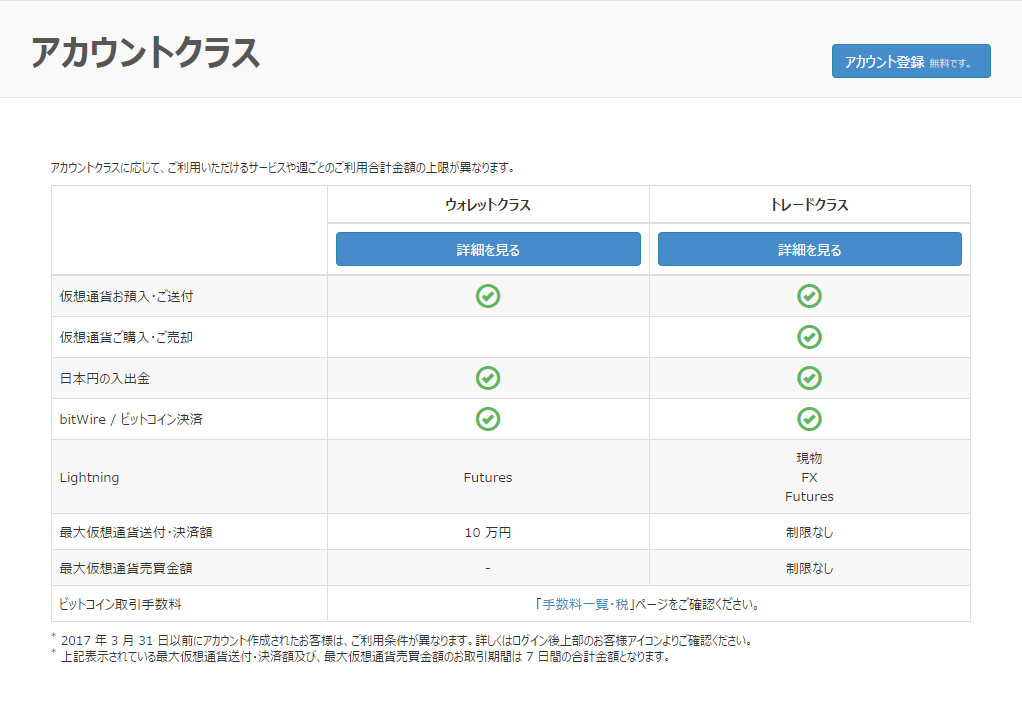
※確認資料や各アカウントクラスの権利(bitFlyerのサービスを利用できる権利)の詳細は、bitFlyerのウェブサイトをご覧ください。下のバナーをクリックすると新規ウィンドウでbitFlyerのトップページが開きます!
4.【bitFlyer(ビットフライヤー)】ビットコインの購入方法
ここからはいよいよbitFlyerでビットコインを購入する方法を解説していきます。
購入までの流れを簡単に説明しますと…
- アカウントクラスを「トレードクラス」にアップグレード
- 円デポジットの入金
- ログイン後画面の「ビットコイン販売所」で購入
といった3つのステップを踏みます。
新規でビットコインを購入するには、円デポジットが必要です。円デポジットの入金は「ご本人情報」と「銀行口座情報」を登録し、登録した銀行口座から自身の専用口座へ入金する必要があります。
4-1.トレードクラスへアップグレード
bitFlyerでビットコインを購入する権利を得るにはアカウントクラスを「トレードクラス」にアップグレードする必要があります。
手順は次の通りです。
【手順1】
bitFlyerにログインします。やり方は「2.【bitFlyer(ビットフライヤー)】作成したアカウント(口座)のログイン方法」を確認してください。
【手順2】
ホーム画面右のアカウント情報の項目にある「ご本人情報のご登録」をクリック。
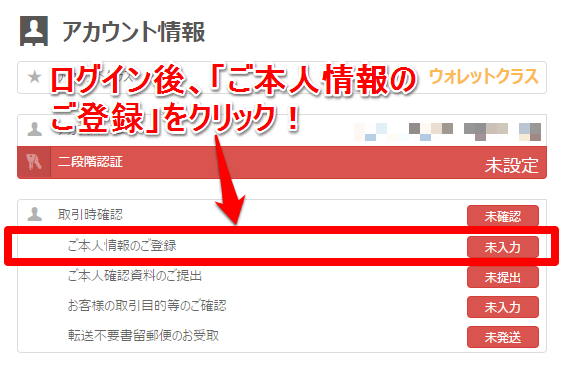
【手順3】
本人情報登録画面が出てくるので必要事項を入力していき、画面一番下にある「登録情報を確認する」をクリックします。
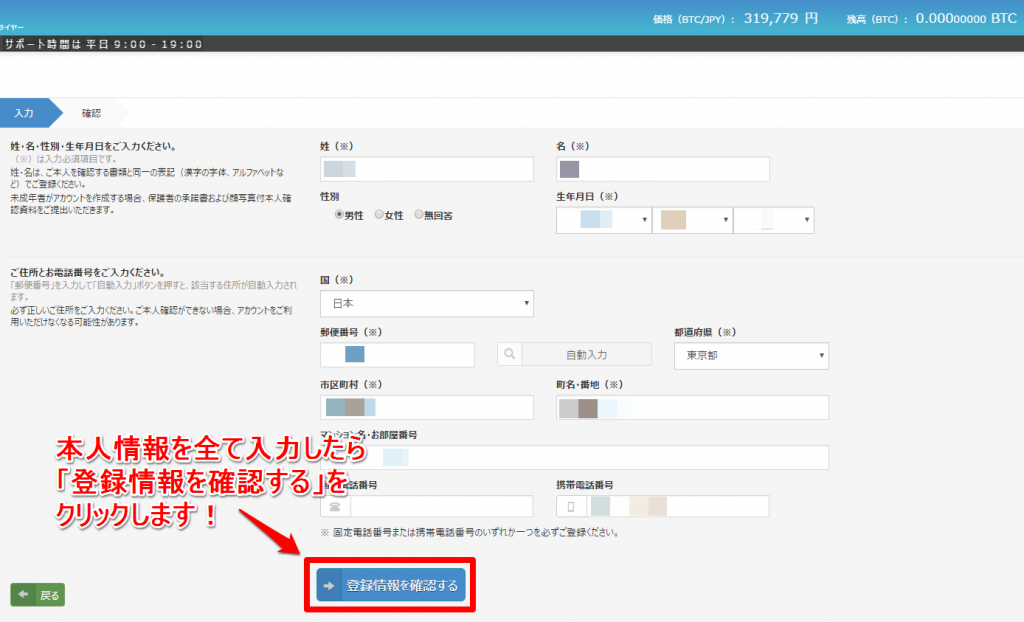
【手順4】
確認画面で「ご本人情報を登録する」をクリックすれば本人情報の登録は完了します。
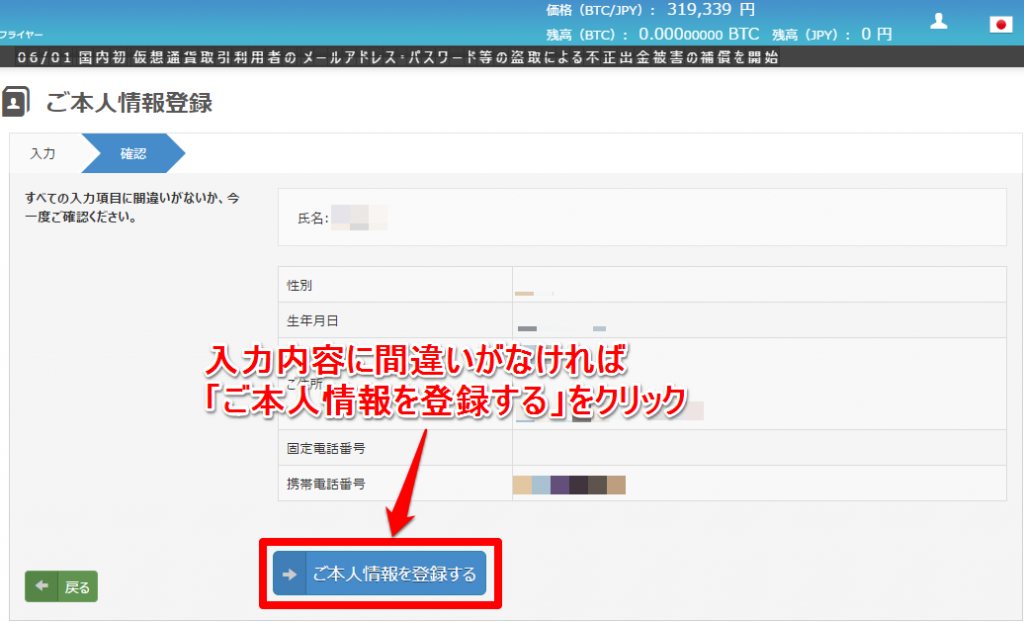
【手順5】
本人情報の登録が正しく完了すると、以下の案内が表示されるので、「続けてご本人確認資料を提出する」をクリックし、本人確認資料の提出を行います。
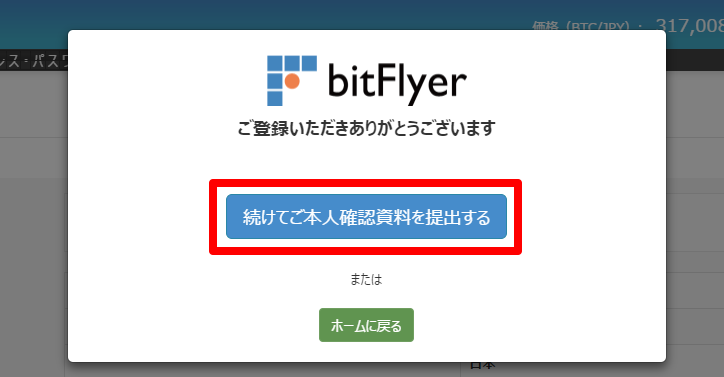
【手順6】
提出書類の種類を選択し、アップする画像ファイルを選択したら「ご本人確認資料を提出する」をクリックします。本人確認資料の提出は、データのみの受付けとなっているので、書類をスキャンまたは撮影してデータ化したものを送りましょう。
なお、提出可能な書類の種類は「運転免許証」「パスポート(日本国が発行する旅券)」「個人番号カード」「各種健康保険証」など複数あります。詳しくはこちらでご確認ください。
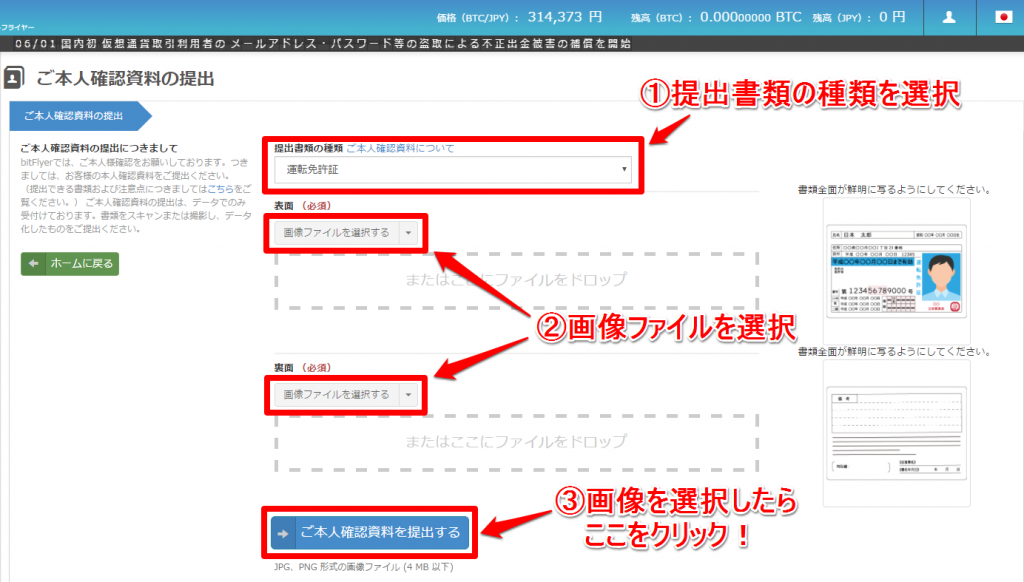
【手順7】
画像のアップが完了すると、以下の案内が表示されるので、「続けて、取引目的等を確認する」をクリックし、各種確認を行います。
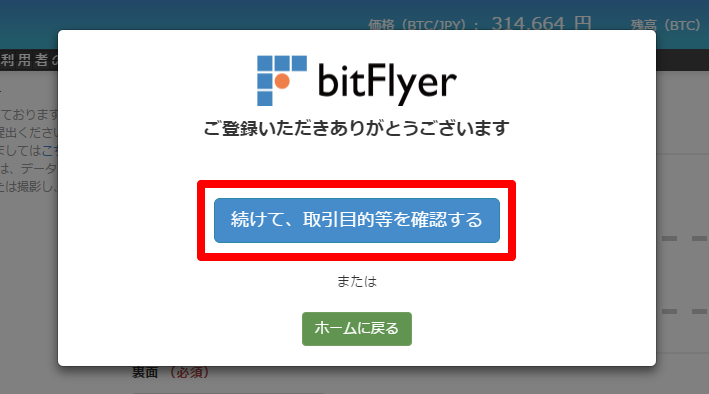
【手順8】
該当する項目にチェックを入れたら、「入力する」をクリックして次に進みます(アップグレードまであと一息です!)。
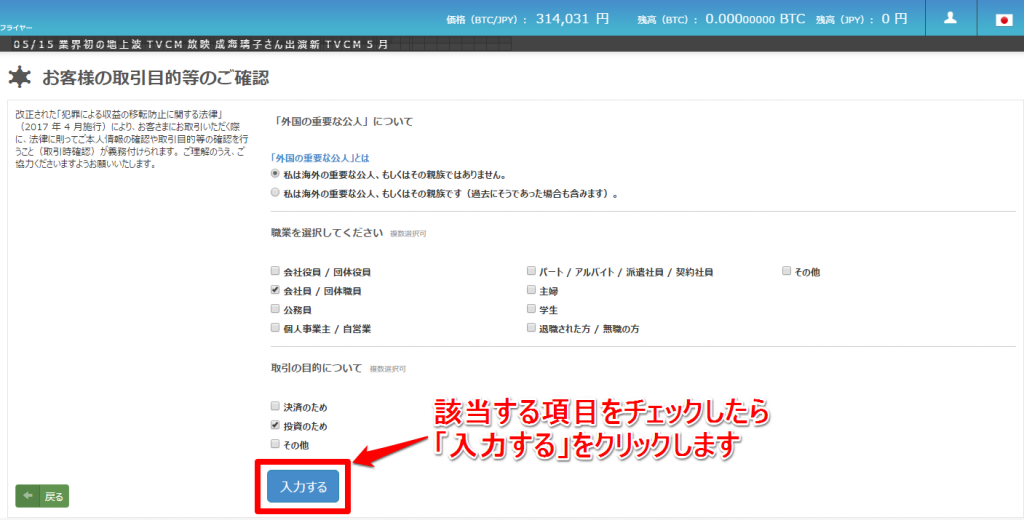
【手順9】
取引目的等の確認が完了すると、以下の案内が表示されるので、「続けて銀行口座情報を登録する」をクリックし、銀行口座情報の登録を行います。
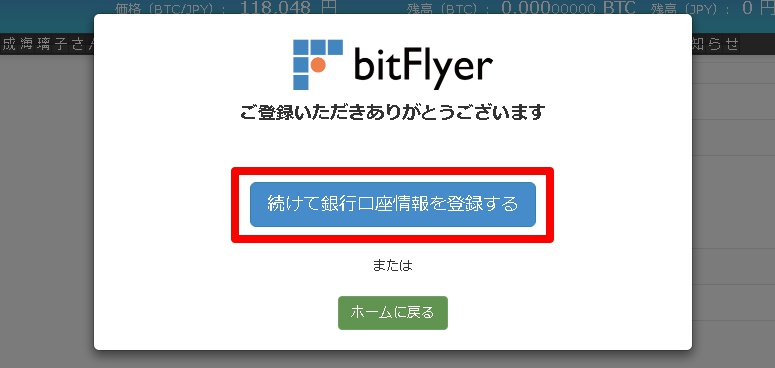
【手順10】
必要事項を全て入力し、画面一番下にある「登録情報を確認する」をクリック。入力内容を確認し、「銀行口座情報を登録する」をクリックすれば銀行情報の登録が完了します。
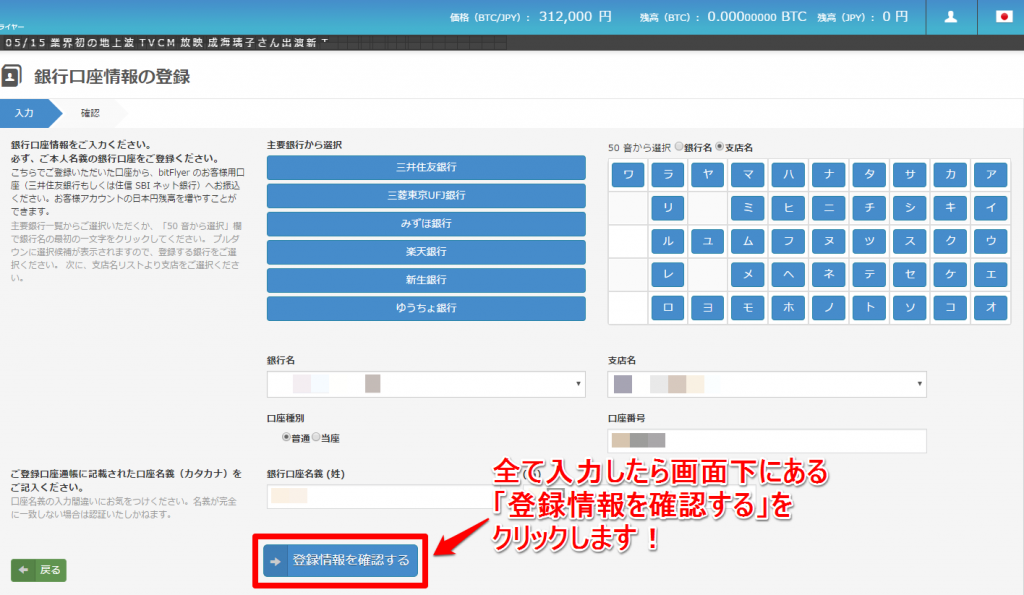
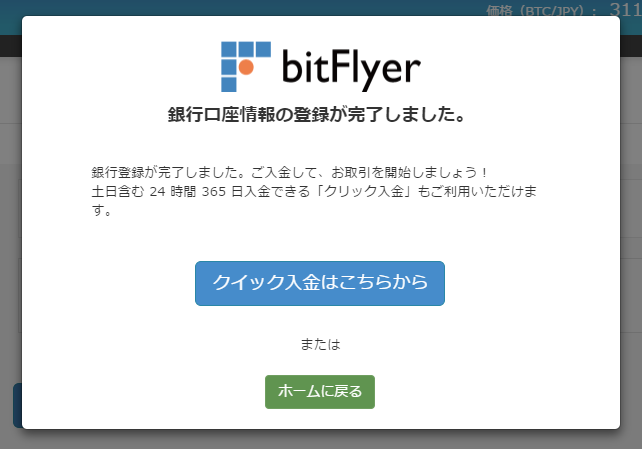
これで「トレードクラス」へのアップグレード手続きは終了です。全ての取引時確認が完了すると「トレードクラス」にグレードがアップし、仮想通貨の売買が可能となります。
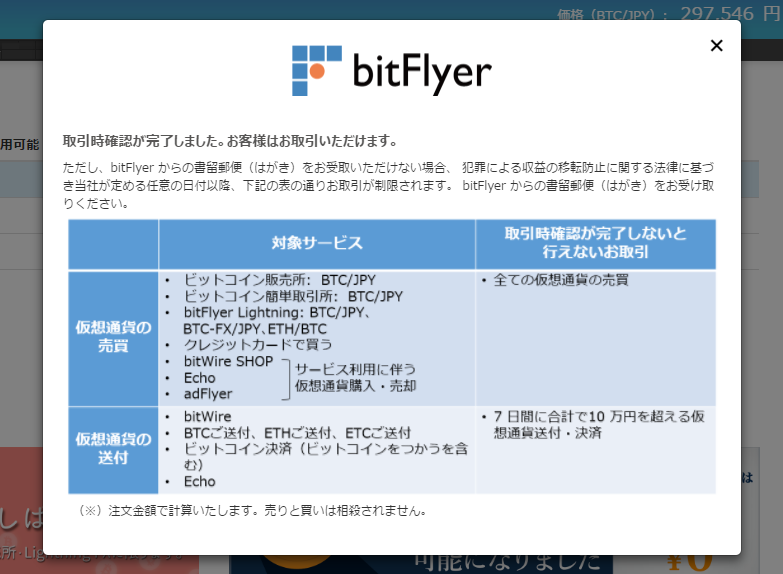
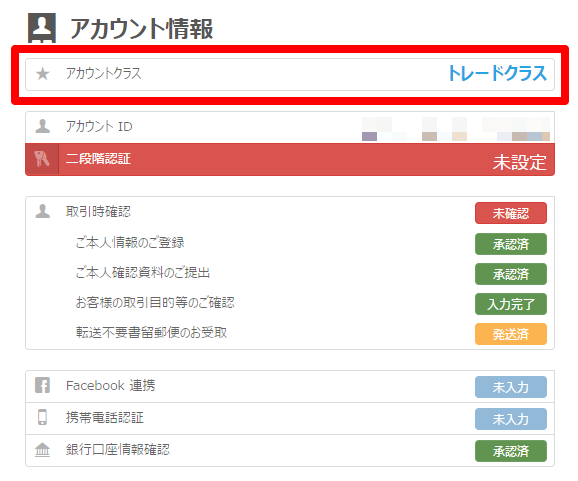
4-2.円デポジットの入金
円デポジットを入金したいときは、“登録した本人名義の金融機関口座”からbitFlyerの銀行口座に振り込めばOKです。
振込先や自身の金融機関口座は、bitFlyerのログイン画面左下にある「入出金」をクリックすると確認できます。
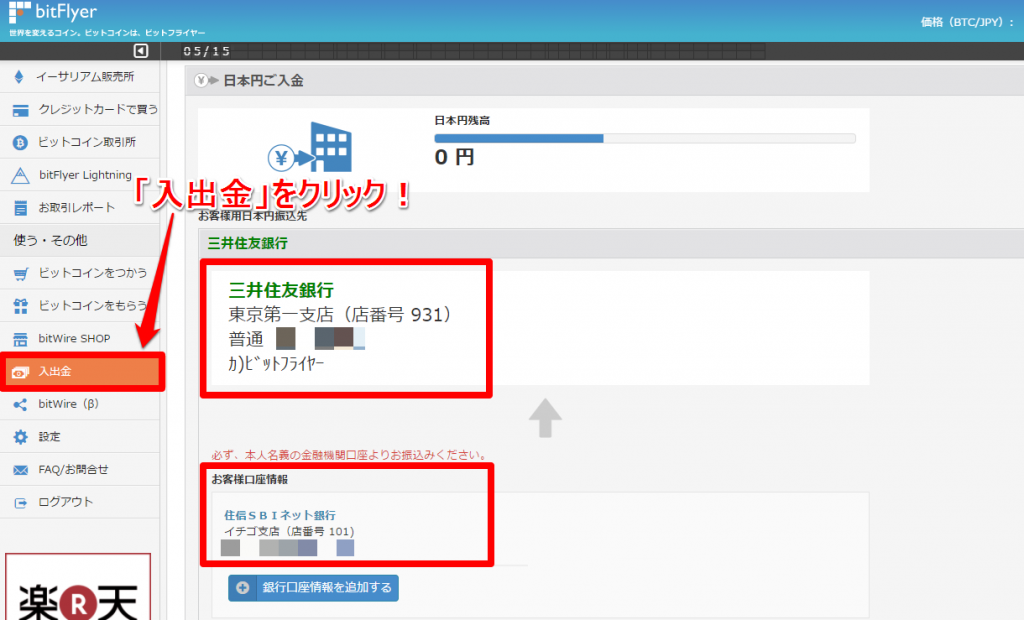
なお振込先の銀行は、三井住友銀行と住信SBIネット銀行の2種類があります。
三井住友銀行は営業時間内に随時入金作業を行っており、翌日扱いの入金の場合は翌銀行営業日の午前9時以降に順次処理が行われます。
一方、住信SBIネット銀行は原則として土日も入金が行われます。ただし、毎月5・10日、週始め、祝日明け、月末等は金融機関の処理に時間がかかる場合があるということを覚えておきましょう。
4-3.ビットコインの購入
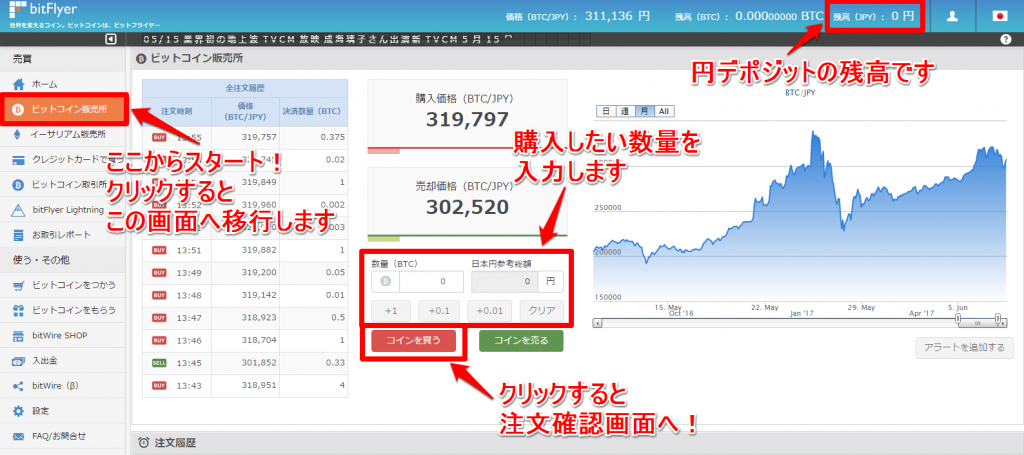
購入のやり方はとっても簡単、ログインしてからわずか4クリックでビットコインを購入することができます。
【手順1】
ログイン画面の「ビットコイン販売所」をクリックして、売買画面へ。円デポジット(JPY)は画面上に表示されています。
【手順2】
「数量(BTC)」に、購入したいビットコイン数を設定。その下の[+1] [+0.1] [+0.01] のボタンを押し、購入したいビットコイン数を設定します。キーボードから直接入力もできます。
【手順3】
数量が決まったら「コインを買う」をクリック。
【手順4】
注文確認画面へ移行します。最終確認をした上で「注文実行」をクリックすれば購入手続き完了! ビットコインを購入することができました!
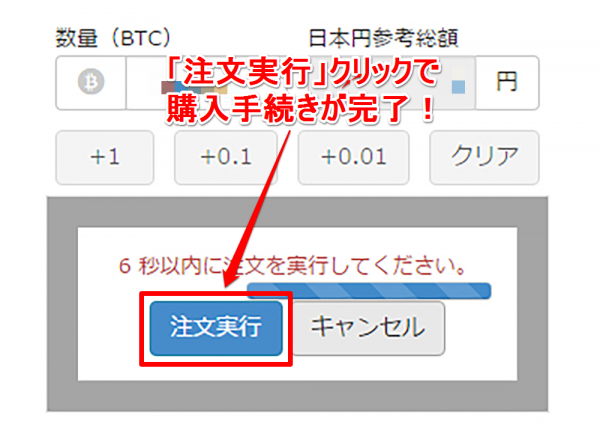
5.【bitFlyer(ビットフライヤー)】スマホアプリでより手軽に!
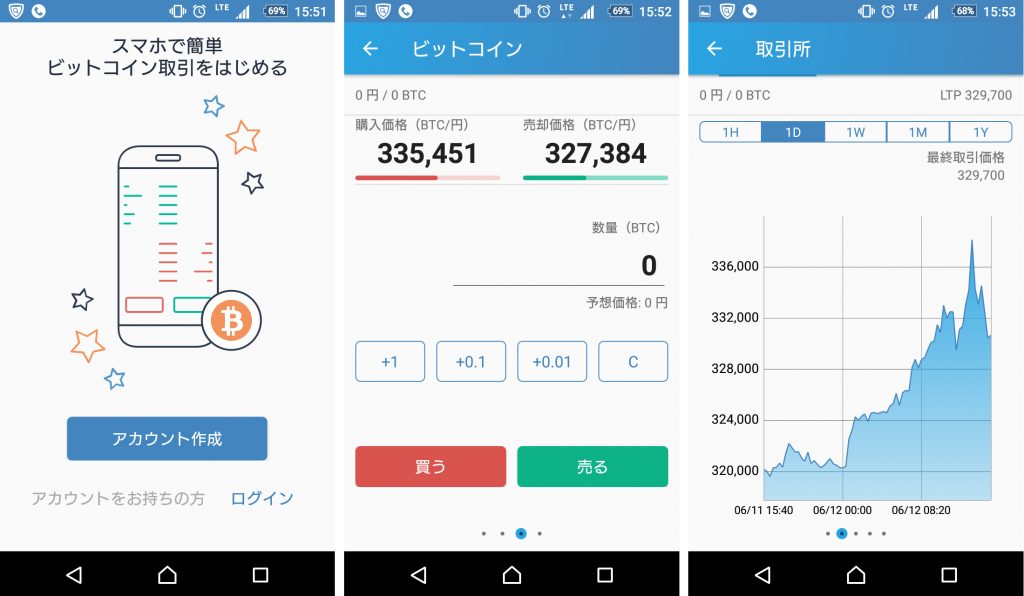
bitFlyerにはスマートフォンやタブレット用のアプリが用意されています。このアプリからも取引することができるので、お手持ちのスマホなどにインストールしておけば、ビットコインの購入がより身近になることでしょう。
アプリのダウンロードはbitFlyerのトップページからできます!
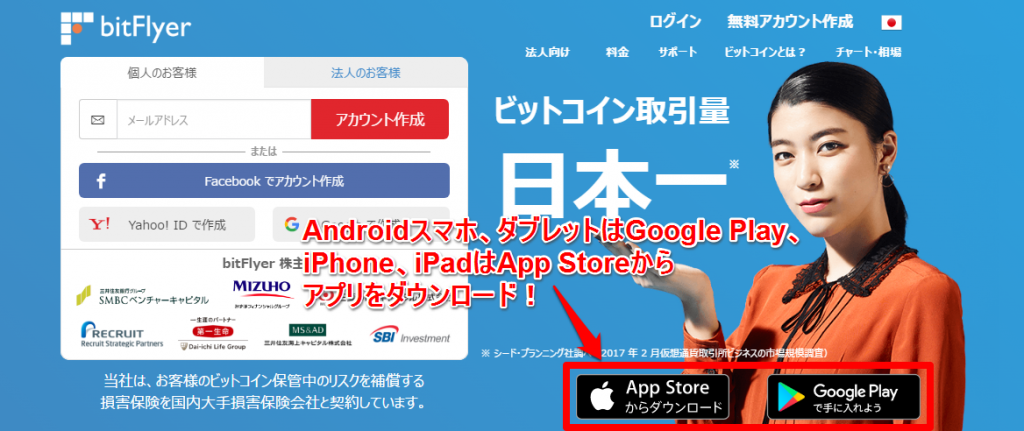
6.まとめ
この記事に書かれている通りに行えば誰でもbitFlyerの口座を開設でき、ビットコインを購入できるはずです。
「その通りにやってみたけどどうしてもできない…」という方は、bitFlyerのサポートページで調べてみましょう。以下のリンク先では、口座開設とビットコイン購入に関するFAQが掲載されています。
⇒ アカウントの作成・ログインに関する質問
⇒ ビットコインのお取引に関する質問
またビットコインについてもっと詳しくなりたい!という方は、bitFlyerのサイトにある「ビットコイン(Bitcoin)とは?」をご覧ください。ビットコインを一言で言うと「仮想通貨」となりますが、こちらのページでは、仮想通貨と電子マネーとの違いやビットコインのメリット、仕組み、今後の展望など、ビットコインに詳しくなるために知っておくべきことが書かれています。









